Gestionar Jobs
Gestiona fácilmente tus jobs desde el panel de control. Vaya al menú Gestionar para renombrar, editar, eliminar y activar/desactivar jobs.
- Renombrar Jobs
- Jobs de edición
- Clonación Jobs
- Eliminar Jobs
- Desactivación y activación de Jobs
- GRUPO Jobs
- Creación de Informes de jobs
Renombrar Jobs
-
De la lista de Jobs, seleccione el job al que desea cambiar el nombre.
-
En el Panel de control, haga clic en Gestionar.
-
Haz clic en Cambiar nombre.
-
En el cuadro de diálogo que se abre, especifique el nuevo nombre del job.
-
Haz clic en Cambiar nombre.
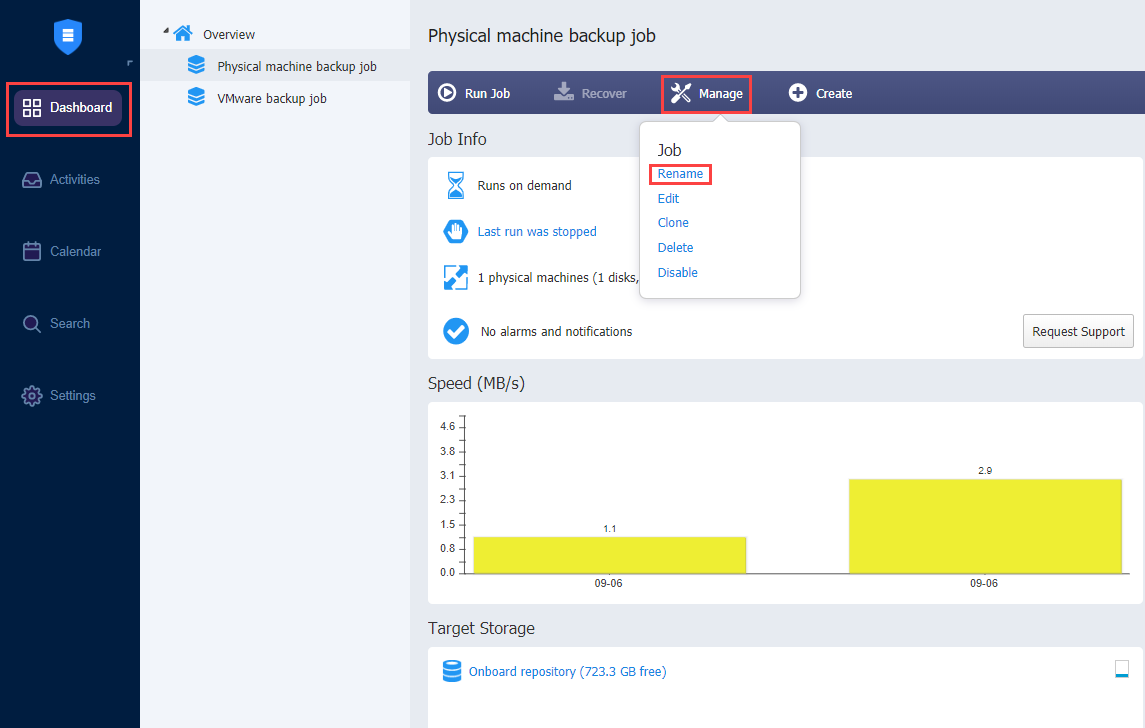
Nota
También puede renombrar jobs haciendo clic con el botón derecho en un job y seleccionando Renombrar en el menú Gestionar Jobs.
Jobs de edición
Para editar un job, siga los pasos que se indican a continuación:
-
Seleccione el job que desea editar de la lista de Jobs.
-
En el Panel de control, haga clic en Gestionar.
-
Haga clic en Editar.
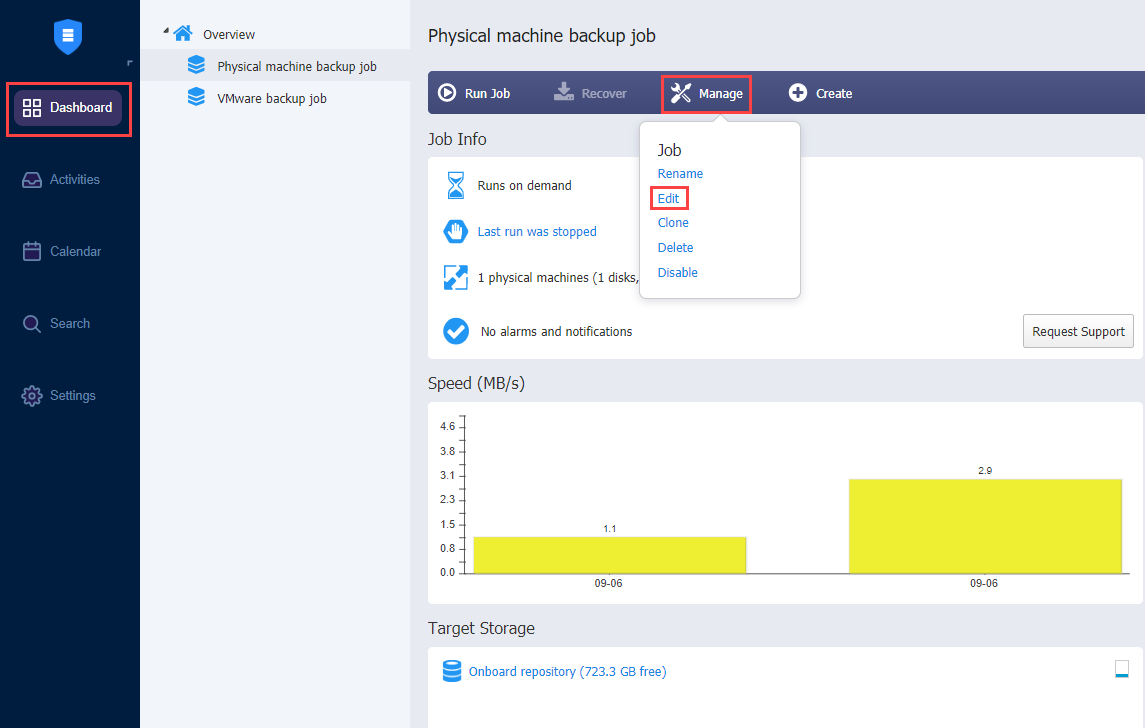
-
En el asistente para editar, haga clic en la página necesaria para abrirla y editarla.
-
Realice los cambios necesarios y, a continuación, haga clic en Guardar o en Guardar & Ejecutar.
Notas
- Puede editar el job mientras se está ejecutando, pero los cambios sólo se aplicarán cuando haya finalizado la ejecución del job.
- También puede editar jobs haciendo clic con el botón derecho en un job y seleccionando Editar en el menú Gestionar Jobs.
Clonación Jobs
Para clonar un Job, siga los pasos que se indican a continuación:
-
Seleccione el job que desea clonar de la lista de Jobs.
-
En el Panel de control, haga clic en Gestionar.
-
Haga clic en Clonar.
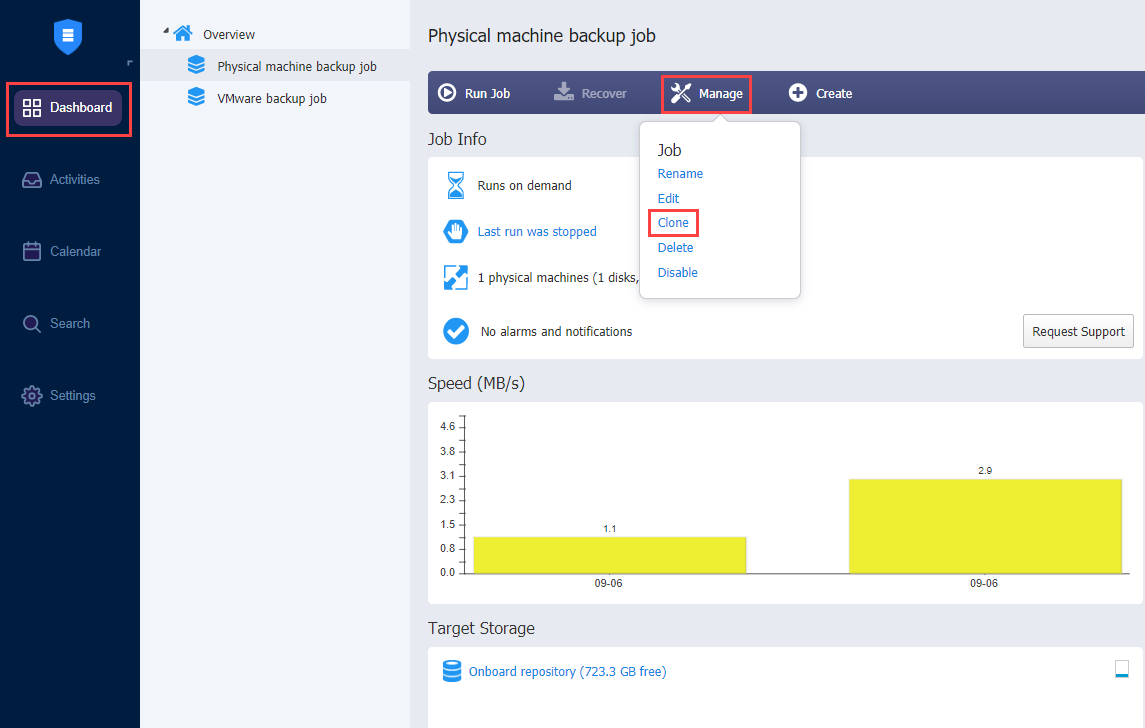
Nota
También puede clonar jobs haciendo clic con el botón derecho en un job y seleccionando Clonar en el menú Gestionar Jobs.
Eliminar Jobs
Para eliminar un job siga los pasos que se indican a continuación:
-
Seleccione el job que desea eliminar de la lista de Jobs.
-
Para clonar un Job, siga los pasos que se indican a continuación:
-
Seleccione el job que desea clonar de la lista de Jobs.
-
En el Panel de control, haga clic en Gestionar.
-
Haga clic en Clonar.
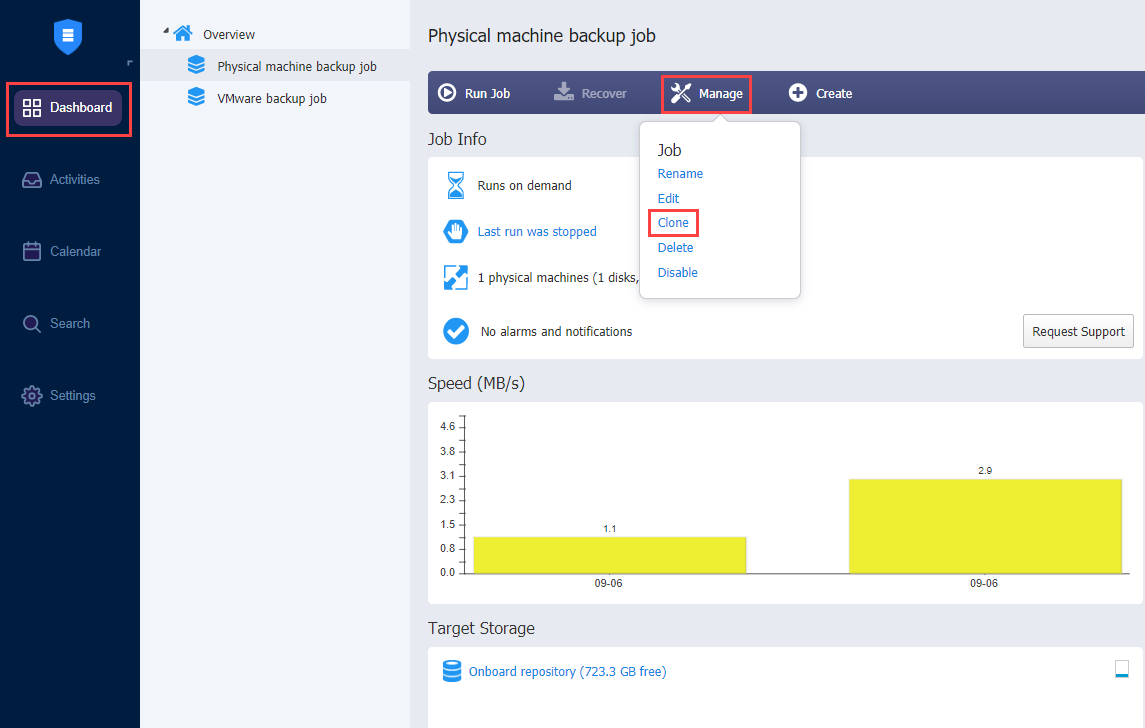
Nota
También puede clonar jobs haciendo clic con el botón derecho en un job y seleccionando Clonar en el menú Gestionar Jobs.Eliminar Jobs
Para eliminar un job siga los pasos que se indican a continuación:
-
Seleccione el job que desea eliminar de la lista de Jobs.
-
En el Panel de control, haga clic en Gestionar.
-
Haga clic en Eliminar.
-
De la ventana de diálogo que se abre, seleccione una de las siguientes opciones:
-
Eliminar job y conservar los backups
-
Eliminar job y conservar los backups
-
-
Haga clic en Eliminar
Notas
-
También puede eliminar jobs haciendo clic con el botón derecho en un job y seleccionando Eliminar en el menú Gestionar Jobs.
-
Los backups también se pueden eliminar de los repositorios de backups.
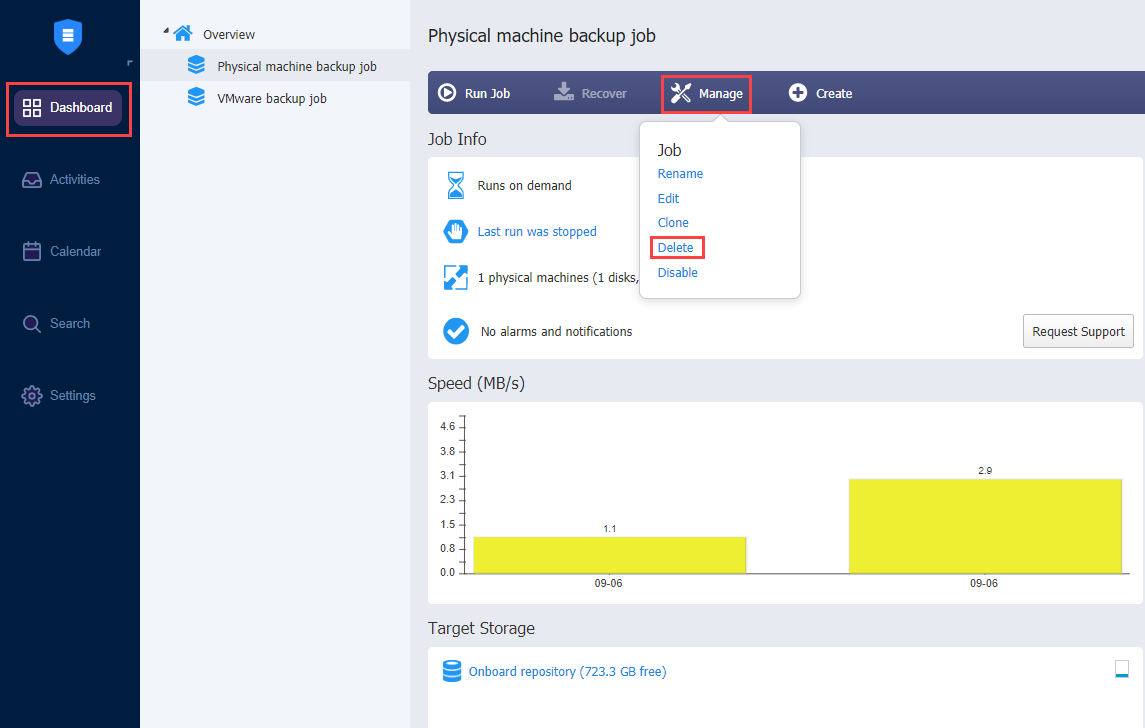
-
Desactivación y activación de Jobs
NAKIVO Backup & Replication le ofrece la posibilidad de desactivar jobs. Un Job desactivado no se ejecuta según una programación, ni puede ejecutarse bajo demanda.
Para desactivar un Job, siga estos pasos
-
De la lista de Jobs, seleccione el job que desea desactivar.
-
En el Panel de control, haga clic en Gestionar.
-
Haz clic en Desactivar.
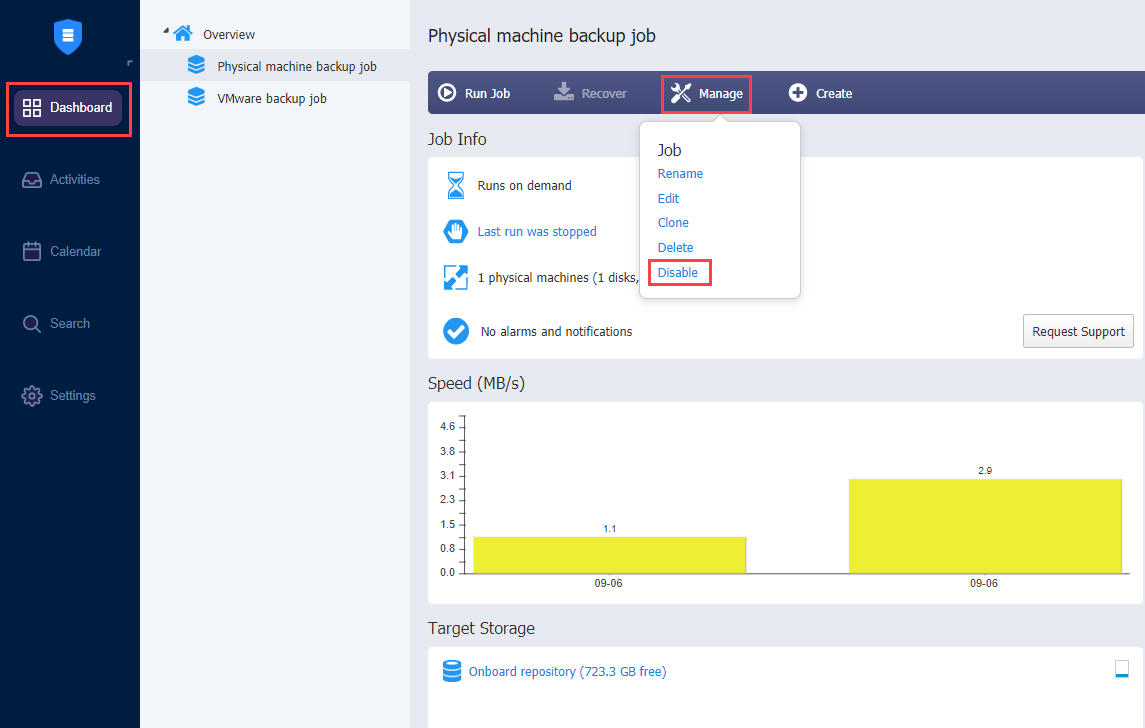
Para activar un job, seleccione Activar en el menú Gestionar .
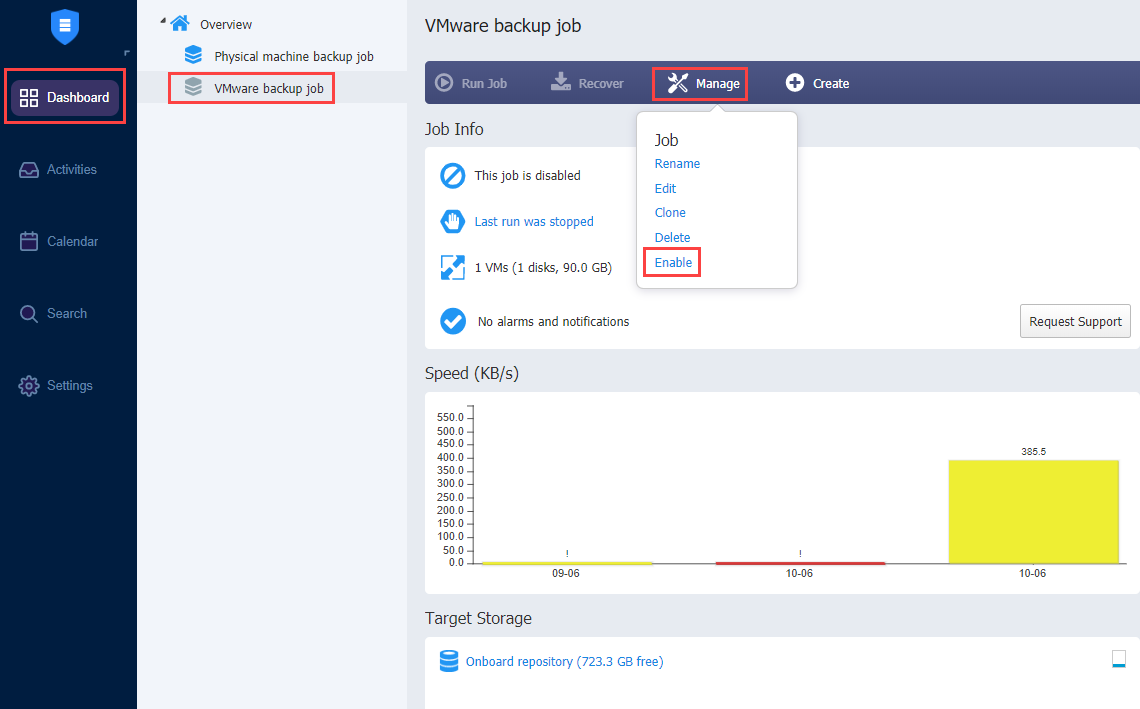
Nota
También puede desactivar/activar jobs haciendo clic con el botón derecho en un job y seleccionando Desactivar/Habilitar en el menú Gestionar Job.%20for%20M365.png)
GRUPO Jobs
Los grupos son carpetas que te permiten:
-
Ordenar los Jobs de forma lógica (para representar organizaciones, ubicaciones, servicios, etc.).
-
Realiza acciones masivas con todos los jobs de un grupo o con los seleccionados.
Creación de grupos
Para crear un grupo, sigue los pasos que se indican a continuación:
-
En el Panel de control, haga clic en Crear y, a continuación, en Grupo de jobs.
-
Escriba el nombre del grupo en el cuadro de diálogo que aparece y haga clic en Aceptar.
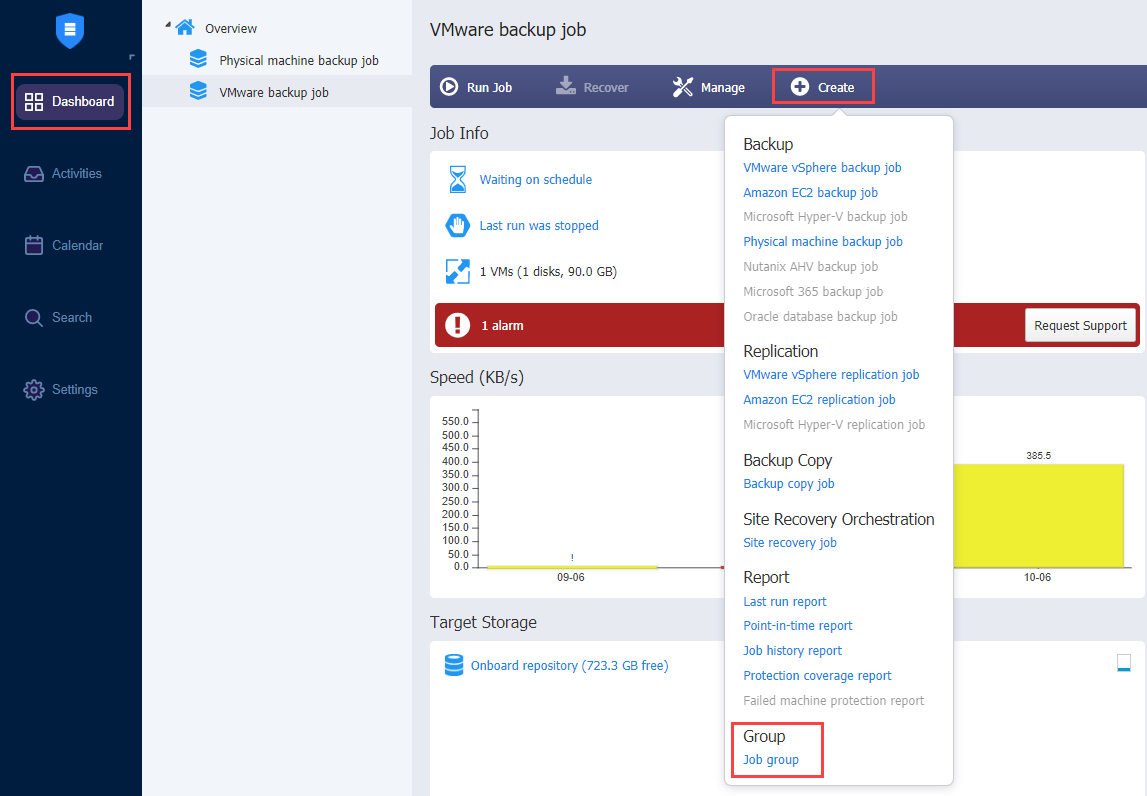
Para la gestión de grupos se dispone de las siguientes acciones:
-
Para añadir un job a un grupo, sólo tienes que arrastrar el job al grupo.
-
Para eliminar un job del grupo, arrástralo fuera del grupo.
-
Para eliminar un grupo, haga clic con el botón derecho en el grupo y seleccione Eliminar en el menú contextual que aparece. Confirme la eliminación del grupo cuando se le solicite. Ten en cuenta que al eliminar un grupo, sus jobs no se eliminan y se mueven al grupo padre (o Vista general).
-
Para cambiar el nombre de un grupo, haga doble clic en el grupo e introduzca un nuevo nombre.
-
Para activar o desactivar todos los jobs dentro de un grupo, haga clic en el interruptor Activar/Desactivar.
-
Para ejecutar jobs disponibles en un grupo, haga clic en Run/Stop y, a continuación, en Run Jobs. En el cuadro de diálogo que aparece, seleccione los jobs que desea ejecutar y haga clic en Run Jobs.
-
Para detener la ejecución de los jobs disponibles en un grupo, haga clic en Run/Stop y, a continuación, en Stop Jobs. En el cuadro de diálogo que aparece, seleccione los jobs que desea detener y haga clic en Detener jobs.
Creación de Informes de jobs
Para crear un informe general de todos tus jobs:
-
Seleccione Visión general en el panel de control.
-
Haga clic en Crear.
-
Seleccione uno de los siguientes informes en la sección Informe:
-
Informe general: Contiene información sobre el estado y los errores de todos sus jobs.
-
Informe de cobertura de protección: Contiene información sobre todas las máquinas virtuales e instancias protegidas por jobs de backups y/o replicación, así como sobre todas las máquinas virtuales e instancias no protegidas. Elija los formatos PDF o CSV para su Informe de cobertura de protección y haga clic en Crear.
-
Informe de protección de máquina fallida: Contiene información sobre todas las máquinas virtuales e instancias que no se han podido proteger mediante jobs de backups y/o replicación, y el mensaje de error. Seleccione el intervalo de fechas para el informe de fallos de protección del equipo y haga clic en Crear.
-
-
Elija una ubicación para guardar el informe y haga clic en Guardar.
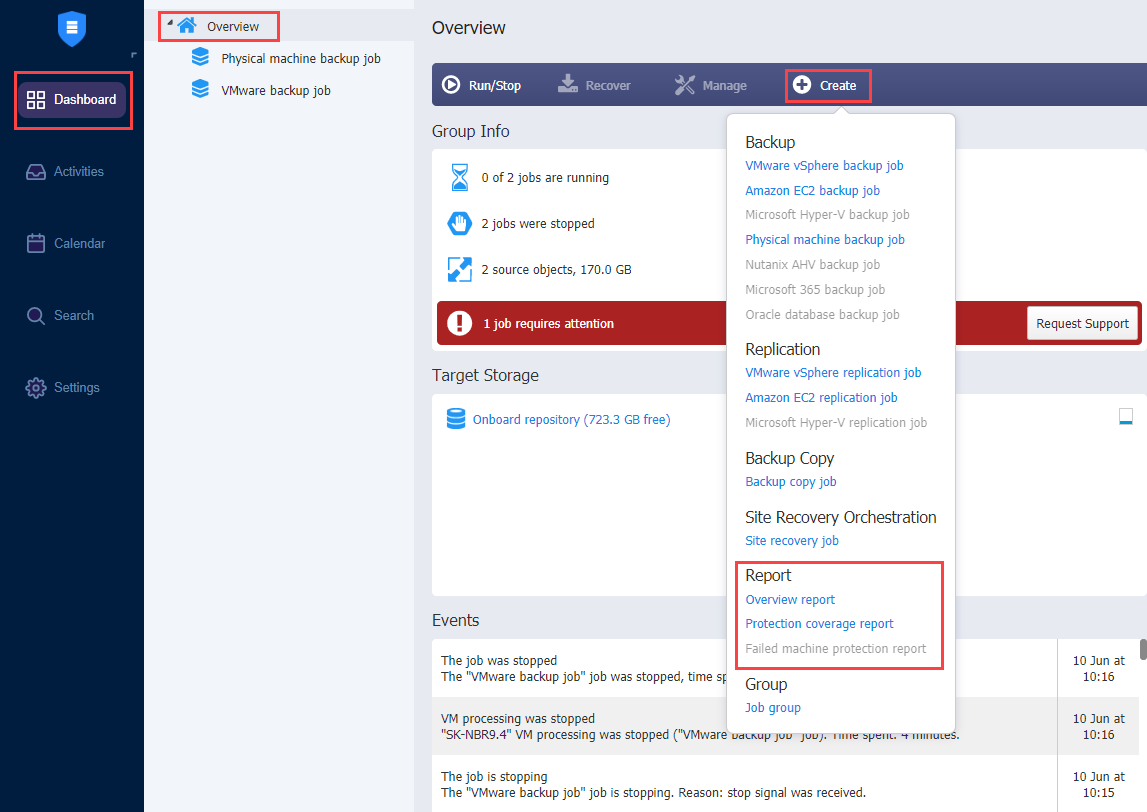
Para generar informes De para un job individual, haga lo siguiente:
-
Ir a la lista de Jobs.
-
Seleccione el job para el que necesita generar un informe y haga clic sobre él con el botón derecho del ratón o haga clic en Crear.
-
Seleccione uno de los siguientes informes del menú Crear informe:
-
Informe de última ejecución: Proporciona datos sobre la última ejecución del job.
-
Informe puntual: Proporciona datos sobre la ejecución de un job concreto. Para generar un informe, elija una fecha en la ventana emergente que aparece y haga clic en Crear.
-
Informe del historial de Jobs: Proporciona datos sobre los jobs ejecutados durante un periodo de tiempo especificado. Para generar un informe, elija una fecha de inicio a la izquierda y una fecha de finalización a la derecha en la ventana emergente que aparece y haga clic en Crear.
-
Informe de cobertura de protección:Contiene información sobre todas las máquinas virtuales e instancias protegidas por jobs de backup y/o replicación, así como sobre todas las máquinas virtuales e instancias no protegidas.
-
Informe de protección de máquina fallida: Contiene información sobre los objetos de job cuyo procesamiento falló durante la ejecución del último job. Sólo se incluyen los jobs de backups y replicación.
-
Informe de job de restauración del entorno: Contiene un resumen del job de restauración del entorno, incluido el resultado de la superación del valor del objetivo de tiempo de recuperación, información sobre todas las acciones realizadas y todas las alarmas y notificaciones registradas.
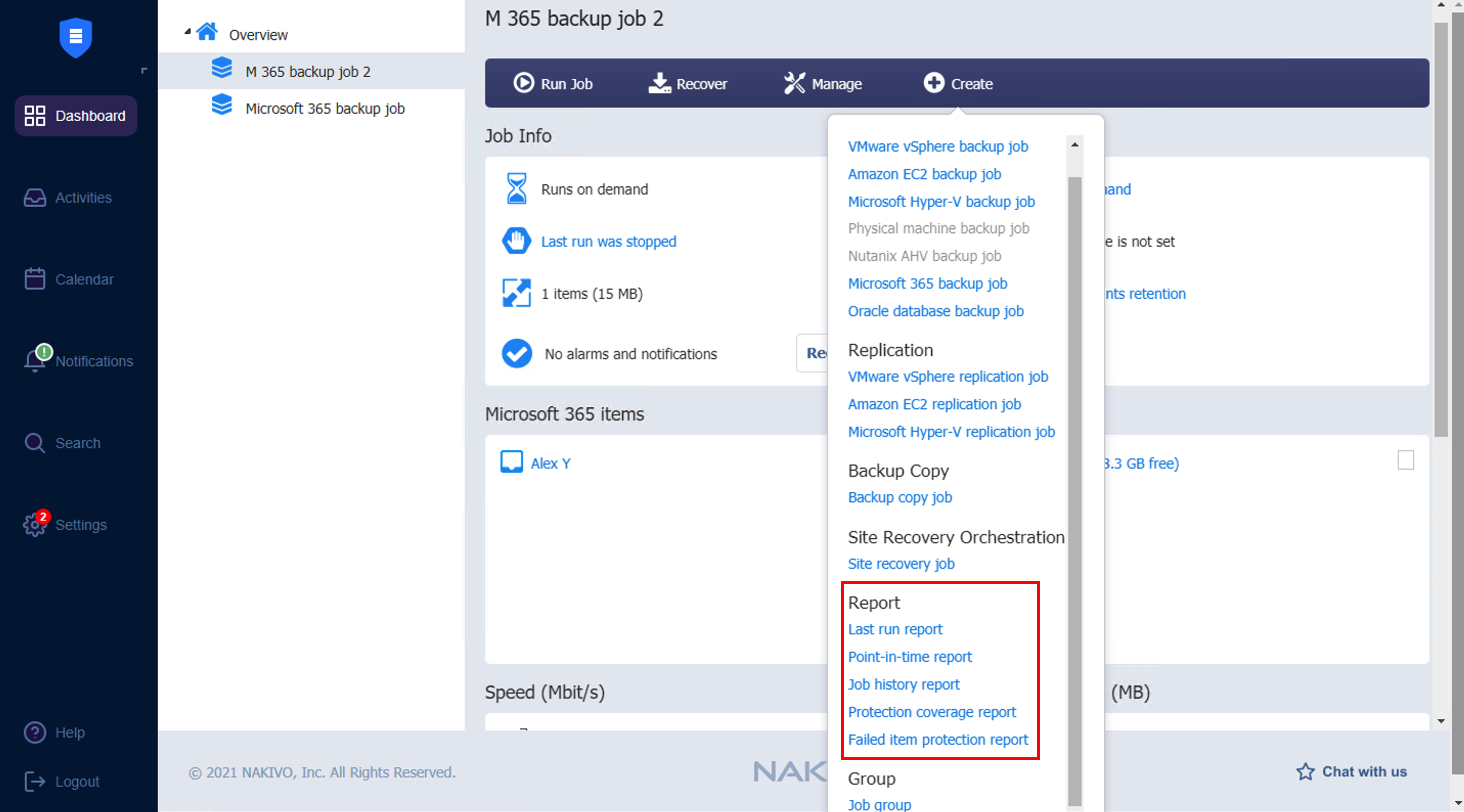
-
-